设置和访问SANtricity 系统管理器
 建议更改
建议更改


您可能需要访问存储控制器上的 SANtricity 系统管理器来监控存储控制器架中的硬件或配置 E 系列 AutoSupport 。
-
您正在使用受支持的Web浏览器。
-
要通过网格管理器访问 SANtricity 系统管理器,您必须已安装 StorageGRID ,并且必须具有存储设备管理员权限或根访问权限。
-
要使用 StorageGRID 设备安装程序访问 SANtricity 系统管理器,您必须具有 SANtricity 系统管理器管理员用户名和密码。
-
要使用 Web 浏览器直接访问 SANtricity System Manager ,您必须具有 SANtricity System Manager 管理员用户名和密码。

|
要使用网格管理器或 StorageGRID 设备安装程序访问 SANtricity 系统管理器,您必须安装 SANtricity 固件 8.70 或更高版本。您可以使用 StorageGRID 设备安装程序并选择 * 帮助 * > * 关于 * 来检查固件版本。 |

|
从网格管理器或设备安装程序访问 SANtricity 系统管理器通常仅用于监控硬件和配置 E 系列 AutoSupport 。SANtricity System Manager 中的许多功能和操作(例如升级固件)不适用于监控 StorageGRID 设备。为避免出现问题,请始终按照适用于您的设备的硬件安装和维护说明进行操作。 |
根据您所处的安装和配置过程的阶段,有三种方法可以访问 SANtricity System Manager :
-
如果此设备尚未部署为 StorageGRID 系统中的节点,则应使用 StorageGRID 设备安装程序中的高级选项卡。
部署节点后,您将无法再使用 StorageGRID 设备安装程序访问 SANtricity 系统管理器。 -
如果此设备已部署为 StorageGRID 系统中的节点,请使用网格管理器中节点页面上的 SANtricity 系统管理器选项卡。
-
如果无法使用 StorageGRID 设备安装程序或网格管理器,则可以使用连接到管理端口的 Web 浏览器直接访问 SANtricity 系统管理器。
此操作步骤 包含首次访问 SANtricity System Manager 的步骤。如果您已设置 SANtricity 系统管理器,请转到 配置硬件警报 步骤。

|
使用网格管理器或 StorageGRID 设备安装程序,您可以访问 SANtricity 系统管理器,而无需配置或连接设备的管理端口。 |
您可以使用 SANtricity 系统管理器监控以下内容:
-
存储阵列级别性能, I/O 延迟, CPU 利用率和吞吐量等性能数据
-
硬件组件状态
-
支持的功能包括查看诊断数据
您可以使用 SANtricity 系统管理器配置以下设置:
-
存储控制器架中组件的电子邮件警报, SNMP 警报或系统日志警报
-
存储控制器架中组件的 E 系列 AutoSupport 设置。
有关 E 系列 AutoSupport 的更多详细信息,请参见 E 系列文档中心。
-
驱动器安全密钥,用于解锁安全驱动器(如果启用了驱动器安全功能,则需要执行此步骤)
-
用于访问 SANtricity 系统管理器的管理员密码
-
执行以下操作之一:
-
使用 StorageGRID 设备安装程序并选择 * 高级 * > * SANtricity 系统管理器 *
-
使用网格管理器并选择*节点*>
appliance Storage Node>* SANtricity 系统管理器*如果这些选项不可用或未显示登录页面,则必须使用存储控制器的 IP 地址。浏览到存储控制器IP:+以访问SANtricity System Manager https://Storage_Controller_IP
此时将显示 SANtricity 系统管理器的登录页面。
-
-
设置或输入管理员密码。
SANtricity 系统管理器使用一个管理员密码,该密码在所有用户之间共享。 此时将显示设置向导。
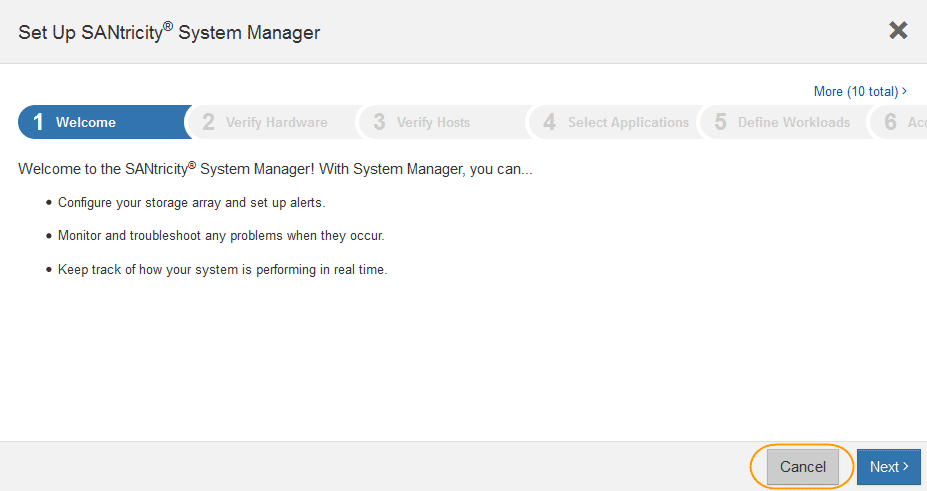
-
选择 * 取消 * 以关闭向导。
请勿完成 StorageGRID 设备的设置向导。 此时将显示 SANtricity System Manager 主页。
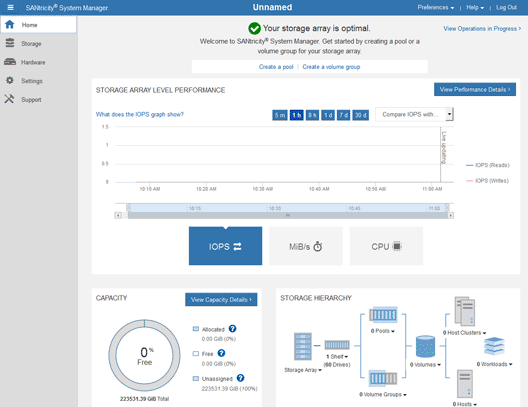
-
配置硬件警报。
-
选择 * 帮助 * 以访问 SANtricity 系统管理器的联机帮助。
-
使用联机帮助的 * 设置 * > * 警报 * 部分了解警报。
-
按照 "`如何` " 说明设置电子邮件警报, SNMP 警报或系统日志警报。
-
-
管理存储控制器架中组件的 AutoSupport 。
-
选择 * 帮助 * 以访问 SANtricity 系统管理器的联机帮助。
-
使用联机帮助的*支持*>*支持中心*部分了解AutoSupport 功能。
-
按照 "`如何` " 说明管理 AutoSupport 。
有关配置 StorageGRID 代理以在不使用管理端口的情况下发送 E 系列 AutoSupport 消息的具体说明,请转至 StorageGRID 管理说明并搜索 "E 系列 AutoSupport 的代理设置 " 。
-
-
如果为设备启用了驱动器安全功能,请创建并管理安全密钥。
-
选择 * 帮助 * 以访问 SANtricity 系统管理器的联机帮助。
-
使用联机帮助的 * 设置 * > * 系统 * > * 安全密钥管理 * 部分了解驱动器安全性。
-
按照 "`如何` " 说明创建和管理安全密钥。
-
-
也可以更改管理员密码。
-
选择 * 帮助 * 以访问 SANtricity 系统管理器的联机帮助。
-
使用联机帮助的 * 主页 * > * 存储阵列管理 * 部分了解管理员密码。
-
按照 " 操作 " 说明更改密码。
-


